갤럭시 S25 신기능 10가지 총정리, 이건 꼭 써보세요!
갤럭시 S25 신기능 10가지 소개
갤럭시 S25가 드디어 출시됐습니다📱. 이번에는 단순한 디자인 변화가 아닌, 진짜 '쓸만한 기능'들이 대거 추가되어 사용자들의 기대를 한몸에 받고 있어요. 개인적으로도 며칠간 직접 써보면서 감탄한 부분이 많았는데요, 오늘은 갤럭시 S25에서 꼭 써봐야 할 신기능 10가지를 여러분께 소개해 드릴게요.
꼭 써봐야 할 신기능 10가지 총정리
1. Home Up (홈 업)



홈 화면을 내 마음대로 꾸밀 수 있는 기능이에요. 먼저 갤럭시 스토어에서 굿락을 설치해 주세요.
Good Lock - Galaxy Store 앱
Good Lock은 삼성 갤럭시 기기에 대한 강력한 커스터마이징 기능을 제공합니다. Android 8.0 이상 SAMSUNG 단말에서 사용 가능한 어플리케이션입니다. (일부 단말은 지원하지 않을 수 있습니다) [지원언
galaxystore.samsung.com
그 다음 굿락에서 홈 업을 다운받고, 홈 화면에서 DIY 홈 스크린을 켜주세요. 그런 다음 홈 화면 빈 공간을 꾹 누르면 상단에 DIY 홈을 터치해 주세요. 이제 기존의 고정된 앱 배열을 벗어나 하트 모양, 원형 등 자유로운 배치를 할 수 있어요. 앱의 크기도 조절 가능하고, 360도 회전도 되니 진짜 내 취향대로 화면을 꾸밀 수 있죠. 특히 스티커 기능은 갤러리 이미지를 활용할 수 있어 더 재미있게 연출할 수 있답니다. 앱을 스티커 뒤에 숨기거나 배경처럼 활용할 수도 있어요. 그 외 아이콘 애니메이션 효과 등 여러 가지 기능이 있으니 사용해 보시길 바랍니다.
2. QuickStar (퀵스타)



상단바를 깔끔하게 정리하고 싶은 분들께 추천드려요✨. 통신사 표시, 알림 아이콘 등을 자유롭게 숨길 수 있고, 빠른 설정창의 아이콘 간격도 조절 가능합니다. 총 11단계로 아이콘 배치가 가능해 내 손에 딱 맞는 조작감을 만들 수 있죠. 패널 분리 비율 설정을 통해 알림창과 빠른 설정창이 정확히 나뉘는 점도 편리해요. 헷갈림 없이 직관적인 UI를 원한다면 필수 설정입니다.
3. NavStar (네비스타)


네비게이션 바를 스와이프 제스처 기반으로 조작하는 분이라면 이 기능이 반가울 거예요. 스와이프 제스처를 쓸 때 손잡이의 너비, 색상, 투명도 등을 조절할 수 있어요. 덕분에 제스처 조작이 더 눈에 띄고 개성 있게 표현됩니다. 투명도를 조절하면 화면 몰입감도 살릴 수 있어서 추천드려요.
4. Edge Lighting+ (엣지 라이트닝+)



화려한 알림 효과를 원한다면 이건 꼭 써보세요🌟. 화면 가장자리에 하트, 꽃잎, 별 모양의 애니메이션을 적용할 수 있어요. 사용자 설정 스타일을 통해 원하는 효과를 직접 만들 수 있다는 점이 정말 매력적입니다. 알림을 자주 놓친다면 화면 꺼짐 시에만 효과를 적용해도 충분히 눈에 띄어요.
5. 원더랜드

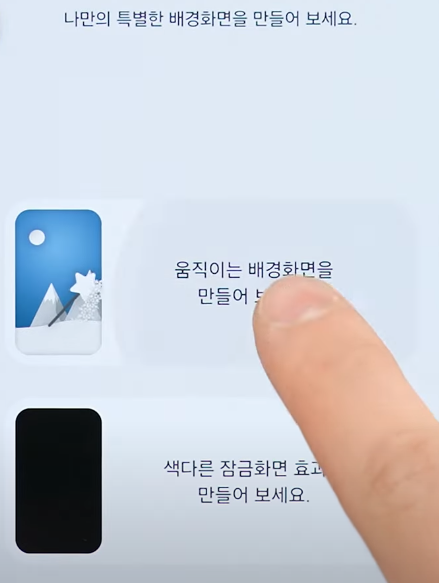

움직이는 배경화면과 잠금화면 효과를 설정할 수 있는 기능입니다. 원하는 이미지를 넣고 오션 효과를 적용하면 기울기에 따라 배경이 살아 움직여요🌊. 잠금화면에도 같은 방식으로 다양한 효과를 줄 수 있어 자신만의 스타일을 살릴 수 있습니다. 저장도 간편해서 커스터마이징이 즐거운 기능이에요.
6. Keys Cafe (키즈 카페)



키보드를 꾸미고 싶은 분들께 강력 추천🎨. 무려 36가지 키보드 색상과 19가지 타이핑 효과를 선택할 수 있어요. '간지나는 키보드'를 원한다면 이 기능은 필수입니다. 또한 키보드 고급 설정에서 '가속 삭제 끄기'를 설정하면 글자 지울 때 너무 빠르게 지워지는 걸 방지할 수 있어서 실수도 줄일 수 있어요.
7. Sound Assistant (사운드 어시스턴트)



볼륨 조절할 때마다 디테일하게 컨트롤하고 싶다면 이 기능이 필요해요. 볼륨 패널의 디자인을 변경할 수 있을 뿐 아니라, 음량 간격까지 세밀하게 조절 가능해요🔊. 기본은 10단계지만 1단위로 줄이면 미세한 조절도 가능합니다. 다양한 상황에 맞는 사운드 컨트롤을 원한다면 필수죠.
8. NotiStar (노티스타)



모든 알림을 저장해주는 기능이에요. 실수로 지운 카카오톡도 다시 볼 수 있는 게 장점이죠📨. 알림 저장 기간은 7일, 30일, 1년까지 선택 가능하고, 잠금화면에서도 빠르게 진입할 수 있어요. 중요한 알림을 절대 놓치고 싶지 않다면 꼭 활성화해두세요.
9. 나이스샷



화면 캡처와 녹화 기능에 유용한 기능이에요. 캡처 후 삭제 버튼이 바로 뜨게 할 수 있어 실수 방지에 탁월해요. 또 녹화 중엔 방해 금지 모드를 켤 수 있어, 알림이 녹화 화면을 가리는 걸 막을 수 있어요. 자주 녹화하는 분이라면 굉장히 편리합니다.
10. MultiStar (멀티스타)



멀티태스킹 자주 하는 분들에게는 필수 기능이에요💻. 멀티 윈도우를 쓸 때 창이 작아지지 않고 더 많은 정보를 한눈에 볼 수 있도록 도와줘요. 또한 분할 화면 블러 제거 기능으로 창 전환 시 더 명확하게 구분되니 훨씬 편리하답니다.
어떤 기기에서 쓸 수 있나요?
현재 기준으로는 원UI 7.0이 적용된 갤럭시 S25, S24 시리즈에서 사용 가능하며, 4~5월 중에는 갤럭시 Z 폴드3~6, 갤럭시 A73, A53, 퀀텀5 등으로 확대될 예정이에요. 사용 중인 모델이 해당되지 않는다면 조금만 기다려 주세요. 적용만 된다면 기능 설치 후 바로 사용 가능합니다!
[함께 읽으면 좋은 글 더보기]
갤럭시 S25 최신 기능 총 정리! 200% 활용하는 꿀팁!
갤럭시 S25 최신 기능 총 정리! 200% 활용하는 꿀팁!
갤럭시 S25 최신 기능 및 활용 꿀팁 소개1. 갤럭시 S25, 무엇이 달라졌나?삼성의 갤럭시 S25가 출시되면서 하드웨어와 소프트웨어 모두 대대적인 변화를 맞이했습니다. 이번 모델은 향상된 AI 기능
jisikspoon.com